Unul dintre lucrurile care nu sunt clare imediat în „Modul de a face lucrurile Finder”, este cum să redenumiți mai multe fișiere simultan. Spuneți că aveți o mulțime de imagini și că doriți doar să fie redenumite. Ai putea să o faci una câte una, dar dacă ai avea o sută de imagini? Dintr-o dată, redenumirea lor una câte una nu pare atât de bună. Deci, ce faceți dacă doriți să redenumiți mai multe fișiere în același timp? Nu-ți face griji, Iată cum puteți redenumi în bloc fișierele pe un Mac:
Redenumiți fișierele în lot în macOS Sierra
După cum se dovedește, nu este dificil să redenumiți mai multe fișiere în același timp. Finder are un mod foarte simplu de utilizat, deci nici măcar nu aveți nevoie de niciun alt utilitar de redenumire a fișierelor. Pur și simplu urmați pașii de mai jos, pentru a redenumi în bloc fișierele pe Mac:
Notă: Pentru a ilustra, voi redenumi 50 de fișiere imagine, astfel încât acestea să fie redenumite în formatul „IMG1, IMG2, IMG3 și așa mai departe”.
1. În Finder, selectați toate fișierele că doriți să redenumiți lotul. În cazul meu, am selectat cele 50 de imagini pe care vreau să le redenumesc. Apoi, mergeți la „Fișier -> Redenumiți 50 de elemente ... „.
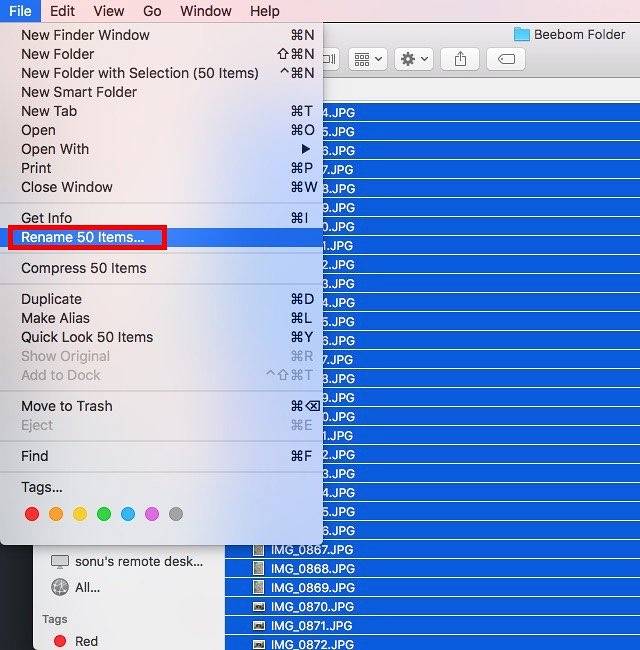
2. În caseta de dialog care se deschide, puteți utiliza o serie de setări diferite pentru a redenumi fișierele exact așa cum doriți. Faceți clic pe prima casetă verticală, și selectați „Format„.
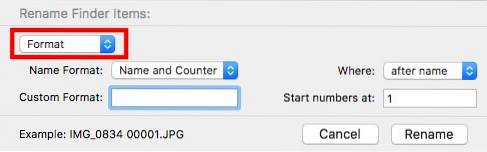
3. În „Format nume”, Selectați„Nume și index", si in "Unde", Selectați "după nume„.
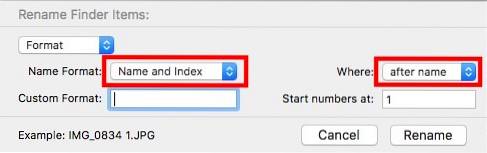
4. Apoi, în „Format personalizat", tip "IMG”(Sau orice vrei să fie numele fișierului) și în„Începeți numerele de la", tip "1”
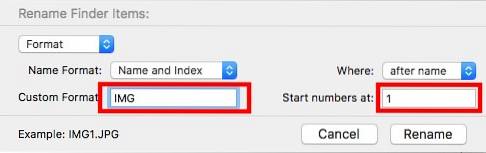
5. Odată ce ați făcut toate acestea, faceți clic pe „Redenumiți„.
Toate fișierele selectate vor fi redenumite acum în formatul „IMG1, IMG2, IMG3 și așa mai departe„. Este foarte ușor, redenumirea mai multor fișiere în macOS Sierra. Functia funcționează la fel în versiunile mai vechi de macOS, la fel, chiar dacă nu utilizați cea mai recentă versiune a sistemului de operare desktop, ar trebui să vă simțiți bine.
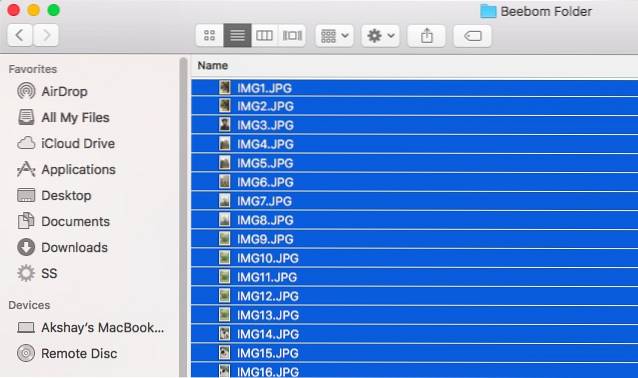
Există o mulțime de alte setări în meniul de redenumire a lotului, pe care le-ați putea găsi utile, în funcție de ceea ce doriți să faceți cu fișierele. Alte opțiuni care vă sunt disponibile în meniul de redenumire sunt „Adaugă text", și "Înlocuiți textul„. Adăugarea textului vă permite să adăugați sau să preparați text la numele fișierului existent. Poate fi util în situațiile în care doriți să adăugați cuvinte la sfârșit sau la începutul mai multor nume de fișiere.
Înlocuiți textul, pe de altă parte, funcționează cam ca „Găsiți și înlocuiți„. Tastați cuvântul pe care doriți să îl înlocuiți și cuvântul cu care doriți să îl înlocuiți. Când faceți clic pe Redenumire, toate numele fișierelor se modifică în funcție de setările dvs..
Instrumentul de redenumire a lotului din MacOS 'Finder este foarte bun și flexibil. Deci, data viitoare când doriți să redenumiți mai multe fișiere dintr-o dată pe Mac, nu căutați mai departe de „Finder.app„.
VEZI ȘI: Cum să deschizi aplicații de la dezvoltatori neidentificați în macOS Sierra
Redenumiți cu ușurință mai multe fișiere pe Mac
Redenumirea fișierelor este una dintre funcționalitățile de bază pe care oamenii le așteaptă de la un computer și, cu aceasta, puteți redenumi mai multe fișiere în același timp. Acest lucru vă va face cu siguranță mai ușor să gestionați mai multe fișiere, rapid și eficient.
Deci, știați despre această metodă pentru redenumirea mai multor fișiere pe Mac sau utilizați o altă metodă? Ne-ar plăcea să vă cunoaștem gândurile. De asemenea, dacă aveți probleme sau dacă cunoașteți alte metode de redenumire a mai multor fișiere pe macOS Sierra, anunțați-ne în secțiunea de comentarii de mai jos.
 Gadgetshowto
Gadgetshowto



